Водичи за успостављање траци задатака у оперативном систему Виндовс 10
виндовс / / December 19, 2019
Виндовс Таск Бар промене од верзије до верзије, али је његова сврха остаје исти: програме покретање и пребацивање између њих. Овај панел се стално користи, тако да би било лепо да га прилагодите да одговара вашим потребама.
Одабир локације за таскбар

Пошто је прва верзија Виндовс-а је померен да је трака задатака у систему је на дну. Очигледно, док нису могли да предвиде појаву видесцреен монитора. Сада је велики видесцреен задатак овдје заузима превише простора. Зато је боље да постави вертикално.
Ако траци задатака независно од њега, можете га повући у десном углу екрана. Или једноставно унесете позицију на таскбар кликом на десно дугме и изабрати "Опције".
Поставите иконе на центру

Постављање иконе на центар, ви ћете приложити траку задатака сличну Доцк. Ово је корисно ако се користи за рад са Мац. Осим тога, то је прелепо.
Да бисте померили иконе од центра:
- Отпустите палету послова. Да бисте то урадили, кликните десним тастером миша и опција "Лоцк тхе Таскбар." А опет, кликните на траци задатака и у менију "Панел", изаберите "Везе". Превуците иконе у центру.
- Кликните на мени "Литература" део, кликните десним тастером миша и на "Схов Сигнатуре" и "Схов насловом" Поништи наредне.
Да бисте се вратили иконе у свом уобичајеном положају, једноставно уклонити "Референце" из траци задатака.
Искључивањем траке задатака на другом монитору
Ако користите више монитораМожете онемогућити таскбар-у све, осим главни. Иди на подешавања екрана и искључите "Покажи траку задатака на свим мониторима."
Подесите специфичне иконе у системској палети
Можете лако прилагодити приказане иконе у системској палети, без додатног софтвера. Једноставно их превуците на икону стрелице, иза које скрива додатни иконе да их сакрију. Алтернативно, можете ићи на "Опције" и изаберите које иконе на дисплеју.
Сакриј траку задатака
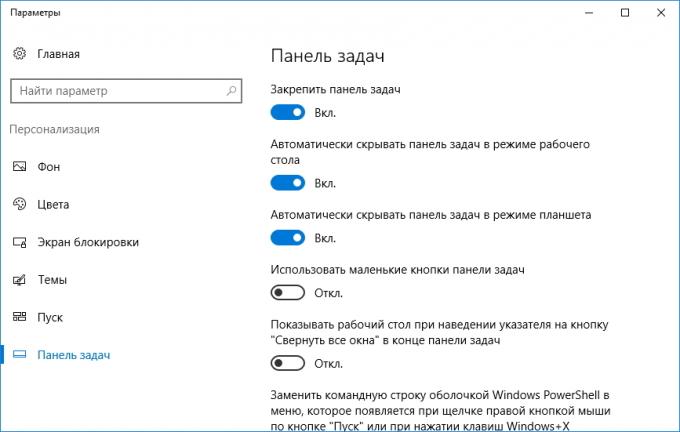
ако виндовс 10 инсталиран на лаптопу са малом екрану, потребно је да подесите Ауто Хиде таскбар, тако да не заузима превише простора.
Иди на подешавања и омогући "Ауто-хиде тхе таскбар." Сада ће бити сакривен док се не може не преко до ивице екрана.
Цустом листе

Листе у Виндовс 10 се називају меније који се појављују када десним тастером миша на икону у траци задатака. Појављују се недавно отворен документе, и поставите неке најчешће користе акције.
Додата на листу фајлова, можете једноставно повлачењем, креће икону директоријума у "Екплорер" или документ у икону Мицрософт Ворд. Или могу бити везани за постојеће иконе у листи кликом на икону, клин поред њих.
Можете повећати број предмета приказаних на листи преко Виндовс Регистри Едитор. Унесите претрагу регедитОпен Регистри Едитор и идите на адресу
ХКЕИ_ЦУРРЕНТ_УСЕР \ Софтваре \ Мицрософт \ Виндовс НТ \ ЦуррентВерсион \ Фирефок \ Напредна
Овде можете наћи ДВОРД вредност ЈумпЛистИтемс_Макимум. Уколико овај параметар није присутан, креирајте га.
Затим промените поставку, унесите жељени број и ставити ознаку "Децимал". Поново покренули систем. Сада на листи ће бити приказана онолико датотека колико желите.
Додавање фасцикле на траку задатака
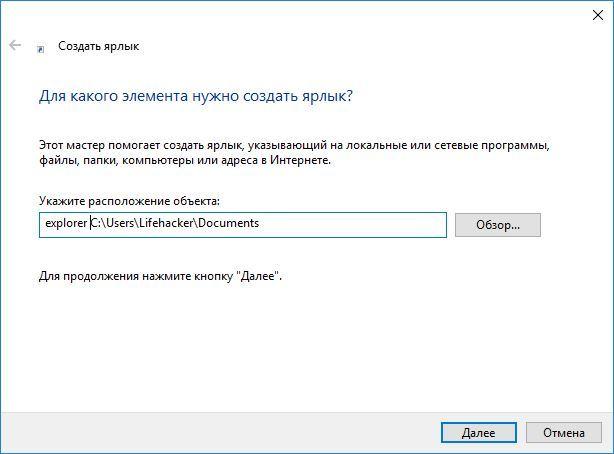
Осигурана на траци задатака једноставним превлачењем лако иконе. А шта је са фолдерима? Они су обично фиксне у падајућем менију у "Екплорер". Али можете додати неке иконе са специфичним фолдерима.
Креирати пречицу до жељеног фолдера и унесите истраживач и простор испред листе адреса. Можете да промените икону ако желите. Онда само повуците пречицу на траку задатака.
На тај начин можете задржати траку задатака често користи фолдере, а не да их траже у падајућем листе.
Управљање апликацијама из таскбар

Многе апликације, као што су медија плејера, подржавају управљање са траке задатака. Једноставно цлип икона на панелу, лебде над њим, онда можете да пребаците између фајлова у листу или да стави репродукције паузе када је минимизиран прозор играч.
ремове непотребно
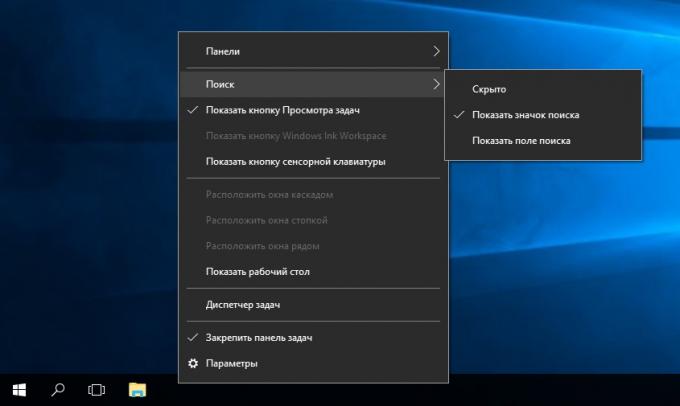
Дакле, да ли треба све те дугмад? "Покажи све прозоре" може бити једноставним притиском на Вин + Таб. Претрес се може покренути отварањем "Старт" и куцање на упит за претраживање тастатура.
Десни клик на таскбар и у контекст менију отчекирај "показују све прозоре" и "Схов Сеарцх".
Промена величине панела и икона

Скидајте траке задатака, можете променити величину једноставним превлачењем. Онда могу опет поправити. Ово је корисно ако желите да доста икона.
Алтернативно можете да омогућите опцију "Усе мале иконе" у подешавањима таскбар. Онда ће заузети још мање простора.
Повратак познати изглед

Ако осећате да све те иновације из Мицрософта није за тебе, можете вратити на траку задатака класичан изглед уз помоћ Цлассиц Схелл. Ова бесплатна апликација је отвореног кода, који могу да прилагоде изглед вашег, траке задатака и мени "Екплорер" "Старт".
Довнлоад Цлассиц Схелл →
Да ли имате препоруке за успостављање траку задатака? Удео у коментарима!



